Como instalar o Puppet Master e agente em sistemas baseados em Rhel
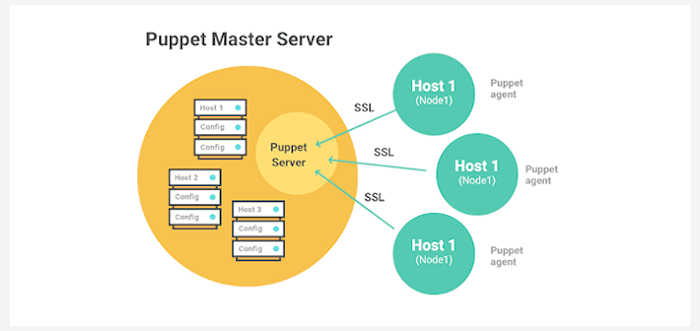
- 2368
- 234
- Enrique Gutkowski PhD
Desenvolvido por LANS PONTEM, Fantoche é uma ferramenta de gerenciamento de configuração de código aberto usado para automatizar e centralizar a configuração da infraestrutura, como servidores, como Ansible e Chefe de cozinha. Ajuda a simples execução de tarefas repetitivas que, de outra forma, seriam pesadas e demoradas.
O Puppet adota uma arquitetura cliente-servidor e compreende os seguintes aspectos salientes.
- Puppet Master/Server - Este nó contém toda a configuração necessária para gerenciar nós do cliente nos quais o escravo de marionetes está instalado.
- Escravo de marionetes - Estes são os nós do cliente gerenciado em seu ambiente. Todos os escravos são gerenciados pelo mestre de marionetes e possui o agente de bonecos instalado e executando.
- Puppetdb - Este é um banco de dados que armazena todos os dados gerados pelo Puppet.
Neste guia, demonstraremos como instalar Mestre de marionetes e Agente Em distribuições baseadas em Rhel, como Centos, Fedora, Rocky e Almalinux.
Configuração do ambiente do laboratório
Nó mestre de fantoches com IP 139.144.20.170 - Rocky Linux 8 Slave Puppet com IP 45.79.206.178 - Ubuntu 22.04
Índice
1- Configuração do ambiente do laboratório
- Etapa 1: Configure o nome do host em Puppet Master and Slave
- Etapa 2: Adicione o repositório de bonecos no Puppet Master (Rocky Linux)
- Etapa 3: Instale o Puppet no Puppet Master (Rocky Linux)
- Etapa 4: Configurar servidor mestre de bonecos (Rocky Linux)
- Etapa 5: Configure a alocação de memória JVM (opcional)
- Etapa 6: Iniciar e ativar o servidor de bonecos
- Etapa 7: Iniciar e ativar o agente de marionetes
- Etapa 8: Aguarde o serviço de marionetes no firewall
- Etapa 9: Adicione a pasta binária de fantoches ao $ PATH
- Etapa 10: Verifique o servidor de bonecos usando o cliente Puppet
- Etapa 11: Instale e configure o agente de marionetes no escravo
- Etapa 12: Conecte o agente de marionetes ao servidor de bonecos
- Conclusão
Etapa 1: Configure o nome do host em Puppet Master and Slave
Para decolar, faça login no seu sistema e atualize os pacotes de software usando o comando dnf da seguinte forma.
$ sudo dnf update -y
Em seguida, configure um nome de host para seus nós, que serão valiosos ao longo do caminho enquanto você configura Fantoche no seu sistema.
Para o mestre de marionetes
$ sudo hostnamectl set-hostname puppetmaster.Tecmint.com
Para escravo de marionetes
$ sudo hostnamectl set-hostname puppet-agent
Confirme o novo nome do host usando o hostnamectl comando:
$ hostnamectl
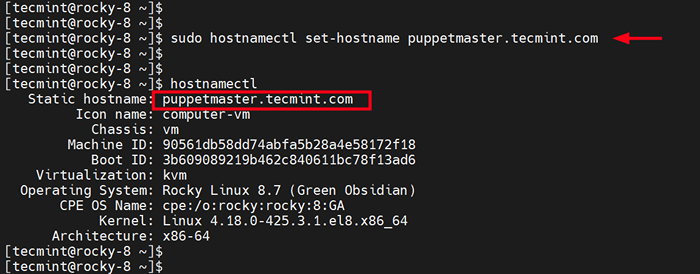 Verifique o nome do host do sistema Linux
Verifique o nome do host do sistema Linux Em seguida, atualize o /etc/hosts Arquive para ambos os sistemas com os registros do nome do host e DNS, como mostrado.
Mudar para o usuário root.
$ su -
Em seguida, atualize o /etc/hosts Arquivo com o endereço IP e nome de host ou fqdn do seu sistema.
Para o mestre de marionetes
# eco "139.144.20.170 Puppetmaster.Tecmint.com ">> /etc /hosts
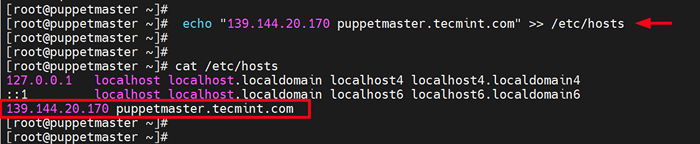 Adicione o nome do host ao arquivo /etc /hosts
Adicione o nome do host ao arquivo /etc /hosts Para escravo de marionetes
# eco "45.79.206.178 agente de fantoche ">> /etc /hosts
Depois que os registros de nomes de host e DNS forem configurados, prossiga com a próxima etapa.
Etapa 2: Adicione o repositório de bonecos no Puppet Master (Rocky Linux)
Para instalar Fantoche, Precisamos adicionar seu repositório ao sistema. Para fazer isso, execute o seguinte comando.
$ sudo dnf install https: // yum.fantoche.com/fantoche-libera-el-8.Noarch.rpm -y
 Adicione o repositório de bonecos no Rocky Linux [Puppet Master] para confirmar que o repositório foi adicionado com sucesso, execute o comando rpm:
Adicione o repositório de bonecos no Rocky Linux [Puppet Master] para confirmar que o repositório foi adicionado com sucesso, execute o comando rpm:
$ rpm -qi de liberação de bonecos
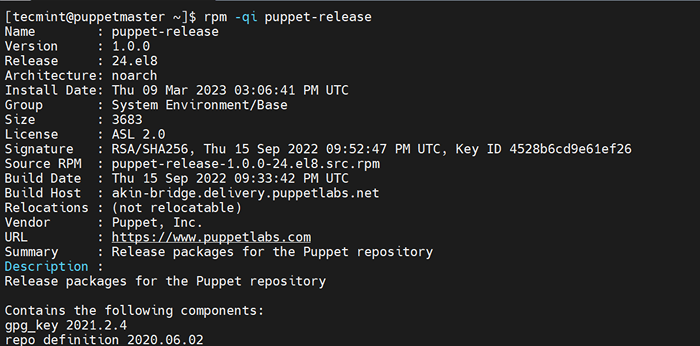 Verifique o repositório de bonecos
Verifique o repositório de bonecos Além disso, certifique -se de adicionar também o repositório EPEL, conforme mostrado.
$ sudo dnf install https: // dl.FedoraProject.org/pub/epel/epel-latest-8.Noarch.rpm -y
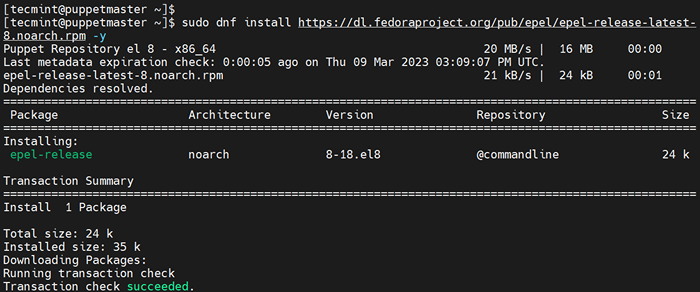 Instale o repositório EPEL no Rocky Linux
Instale o repositório EPEL no Rocky Linux Em seguida, habilite o Ferramentas elétricas repositório que fornece ferramentas e bibliotecas desenvolvedores. O repositório também fornece uma série de pacotes necessários como dependências ao instalar outros aplicativos.
$ sudo dnf config-manager-PowerTools habilitados para set
Para garantir que o cache esteja totalmente atualizado com todos os metadados no lugar, construa o cache como mostrado.
$ sudo dnf makecache
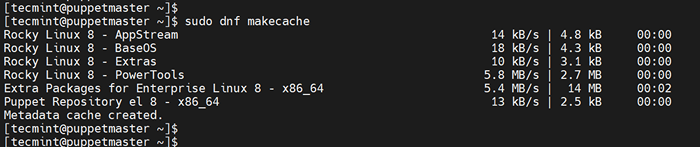 Atualiza cache de metadados dnf
Atualiza cache de metadados dnf Etapa 3: Instale o Puppet no Puppet Master (Rocky Linux)
Antes de instalar Fantoche, verifique se todos os repositórios necessários foram ativados da seguinte forma.
$ sudo dnf repolista
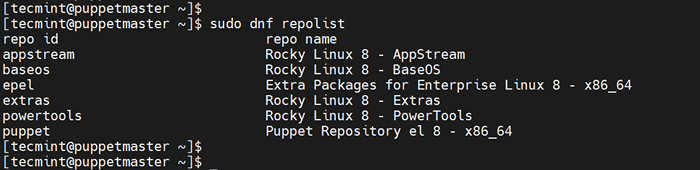 Veja os repositórios DNF
Veja os repositórios DNF Em seguida, instale Servidor de bonecos do seguinte modo.
$ sudo dnf install puppetsserver -y
O comando instala uma série de pacotes, incluindo Servidor Pupper e Agente, Java OpenJdk, Lua, NSS e muito mais. Abaixo está a saída de comando.
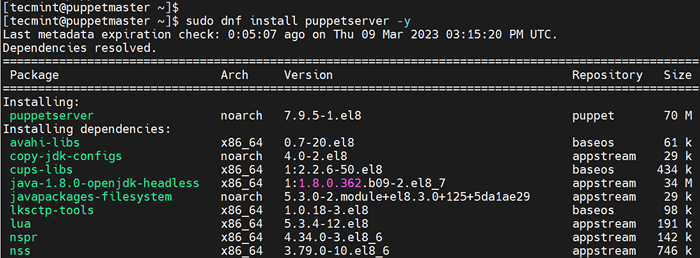 Instale o servidor de bonecos no Rocky Linux
Instale o servidor de bonecos no Rocky Linux Para confirmar que o Servidor Pupper foi instalado, execute o comando:
$ rpm -qi bonecoServer
O comando imprime informações detalhadas, como nome, versão, liberação, arquitetura e data de instalação para mencionar alguns.
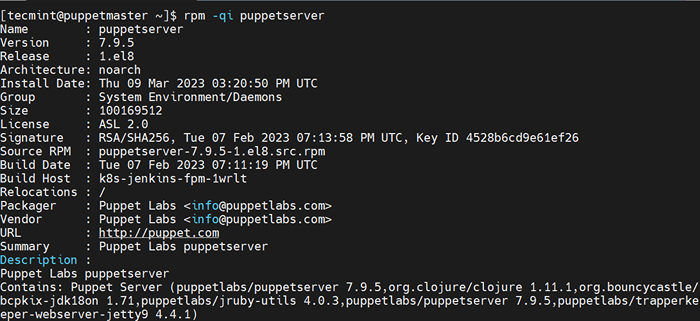 Confirme a instalação do servidor de fantoches
Confirme a instalação do servidor de fantoches Etapa 4: Configurar servidor mestre de bonecos (Rocky Linux)
Uma vez Servidor de bonecos está instalado, o próximo passo é configurá -lo. Portanto, acesse o arquivo de configuração principal para o boneco, como mostrado.
$ sudo vim/etc/bonecos/fantoche/fantoche.conf
Debaixo de [servidor] Seção Adicione a entrada DNS como mostrado.
DNS_ALT_NAMES = Puppetmaster.Tecmint.com, mestre de marionetes, bonecos
Além disso, adicione o [principal] Seção da seguinte maneira, onde o Puppetmaster.Tecmint.com é o nome FQDN ou host do seu servidor de fantoche.
[main] CertName = Puppetmaster.Tecmint.com servidor = mestre de marionetes.Tecmint.com ambiente = runInterval de produção = 1h
É assim que nossa configuração se parece.
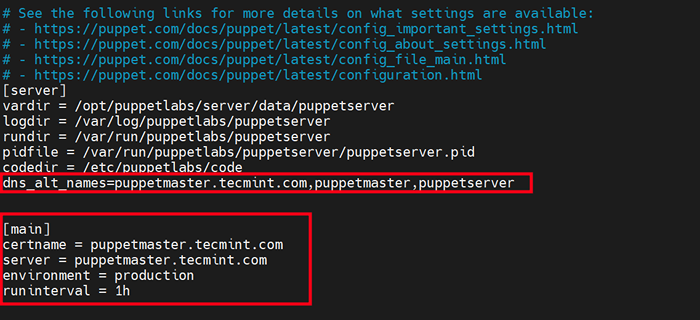 Configurar servidor mestre de fantoches
Configurar servidor mestre de fantoches Salve as alterações e saia do arquivo de configuração.
Etapa 5: Configure a alocação de memória JVM (opcional)
Por padrão, 2 GB de JAVA A memória é alocada para Puppet Master Server. Se o seu sistema não tiver memória suficiente, você poderá editar o arquivo de configuração do servidor e atribuir um valor mais baixo, como 1 GB.
Portanto, acesse o arquivo de configuração.
$ sudo vim/etc/sysconfig/bonecoSserver
Localize esses argumentos: -Xms2g -xmx2g e mudar 2G para 1g (significa 1 GB).
 Configurar alocação de memória JVM
Configurar alocação de memória JVM Salve as alterações e saia do arquivo de configuração.
Etapa 6: Iniciar e ativar o servidor de bonecos
Depois de fazer todas as alterações necessárias, inicie o Servidor de bonecos serviço como mostrado.
$ sudo systemctl start puppetsserver
Em seguida, ative o serviço para iniciar o tempo de inicialização ou a inicialização do sistema.
$ sudo systemctl atability bonecoServer
Para verificar se o servidor de bonecos está em execução, execute o comando:
$ sudo Systemctl Status PuppetServer
A saída a seguir confirma que o servidor de bonecos está em execução.
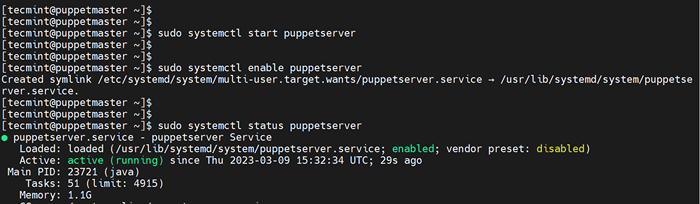 Verifique o status do servidor de fantoches
Verifique o status do servidor de fantoches Etapa 7: Iniciar e ativar o agente de marionetes
A instalação de Servidor de bonecos Também instala o agente também. No entanto, o agente não começa automaticamente e você deve fazê -lo manualmente.
Para iniciar o agente de marionetes, execute o comando.
$ sudo systemctl iniciar fantoche
Além disso, considere permitir que o agente comece na inicialização.
$ sudo systemctl atability Puppet
Agora, verifique se o agente está ativo e em execução executando o seguinte comando.
$ sudo systemctl status fantoche
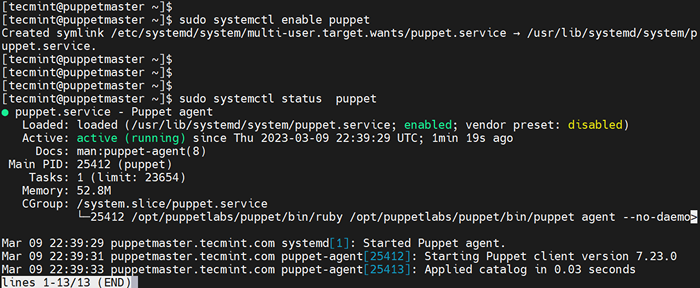 Verifique o status do agente fantoche
Verifique o status do agente fantoche Etapa 8: Aguarde o serviço de marionetes no firewall
Outra coisa que você precisa considerar é permitir o serviço de marionetes no firewall para que o servidor possa ser acessado pela rede.
Para fazer isso, execute os seguintes comandos.
$ sudo firewall-cmd --Add-Service = Puppetmaster-PERMANENT $ SUDO Firewall-CMD--Reload
Etapa 9: Adicione a pasta binária de fantoches ao $ PATH
Binários de fantoches estão localizados em /opt/Puppetlabs/bin. No momento da redação deste guia, o diretório já está colocado no $ Caminho.
Para confirmar isso, execute o Printenv comando como mostrado.
$ printenv | Grep PuppetLabs
 Confirme o caminho binário de bonecos
Confirme o caminho binário de bonecos Você também pode verificar isso como mostrado.
$ qual fantoche /opt/Puppetlabs/bin/fantoche
Se por algum motivo Fantoche não é adicionado a $ Caminho, Mudar para o usuário root
$ su -
Em seguida, execute os seguintes comandos para adicioná -los $ Caminho.
# echo 'Exportar Caminho = $ PATH:/Opt/Puppetlabs/Bin' | tee -a ~//.BASHRC # fonte ~//.Bashrc
Etapa 10: Verifique o servidor de bonecos usando o cliente Puppet
Para confirmar que o Fantoche O servidor está em execução como esperado, execute o comando:
$ sudo/opt/Puppetlabs/bin/boneca agente --test - -ca_server = Puppetmaster.Tecmint.com
A saída a seguir confirma que tudo parece bom.
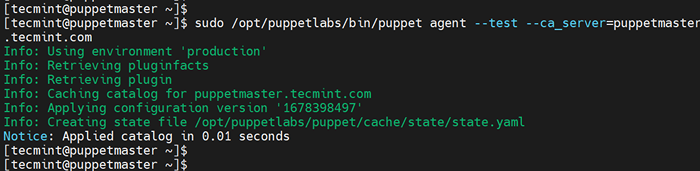 Verifique o servidor de bonecos
Verifique o servidor de bonecos Você também pode alcançar o mesmo que o usuário raiz, como mostrado
# agente de fantoches -t
Para visualizar os certificados disponíveis no Mestre de marionetes nó, execute o seguinte comando.
$ sudo/opt/Puppetlabs/bin/bonecopetServer CA Lista --l
 Verifique os certificados no servidor de bonecos
Verifique os certificados no servidor de bonecos Até agora, conseguimos instalar Servidor de bonecos e Agente no nó mestre. Se é isso que você estava procurando, então você terminou e polvilhou.
No entanto, mencionamos que o boneco funciona em uma arquitetura cliente-servidor. Na etapa seguinte, demonstraremos como instalar e configurar o agente fantoche no nó do cliente.
Etapa 11: Instale e configure o agente de marionetes no escravo
Nesta seção, vamos instalar Agente de marionetes com um Escravo do Ubuntu nó e depois estabelecer comunicação entre o Pupper Master nó e o Cliente.
Para o Ubuntu 22.04
$ wget https: // apt.PuppetLabs.com/fantocet7-lançamento-Jammy.Deb $ sudo dpkg -i Puppet7-lançamento-Jammy.Deb $ sudo apt update $ sudo apt install puppet -agent -y
Para o Ubuntu 20.04
$ wget https: // apt.fantoche.com/fantocet7-lançamento-focal.Deb $ sudo dpkg -i boneco-lançamento-focal.Deb $ sudo apt update $ sudo apt install puppet -agent -y
Depois de instalado, acesse o arquivo de configuração do agente.
$ sudo vim/etc/bonecos/fantoche/fantoche.conf
Adicione a seção a seguir.
[principal] servidor = mestre de boneca.Tecmint.com
Salve as mudanças e saia.
Para aplicar as mudanças, reinicie o serviço do agente de bonecos.
$ sudo systemctl reiniciar fantoche $ sudo systemctl atability fanthop
Etapa 12: Conecte o agente de marionetes ao servidor de bonecos
O último passo é estabelecer uma conexão entre o Servidor de bonecos e a agente instalado no sistema do cliente. Para fazer isso, acesse o nó do cliente e gerar certificados para o Pupper Master assinar.
$ sudo/opt/Puppetlabs/bin/agente fantoche -t
Você receberá uma notificação de que o certificado ainda não foi assinado.
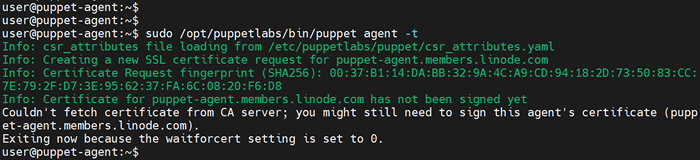 Conecte -se ao servidor de bonecos e ao agente
Conecte -se ao servidor de bonecos e ao agente Vá para o Pupper Master nó e liste os certificados que estão pendentes para serem assinados. Aqui, o certificado está listado como agente agente de marionetes.membros.Linode.com.
$ sudo/opt/bonecopetlabs/bin/bonecopetserver CA Lista
 Liste certificados em servidor de fantoches
Liste certificados em servidor de fantoches Agora assine o certificado usando o seguinte comando:
$ sudo/opt/Puppetlabs/bin/bonecopetServer CA SIGN-CERTNAME Puppet-agent.membros.Linode.com
 Assinar certificados no servidor de fantoches
Assinar certificados no servidor de fantoches Finalmente, volte para o nó do cliente e assine o certificado.
$ sudo/opt/Puppetlabs/bin/agente fantoche -t
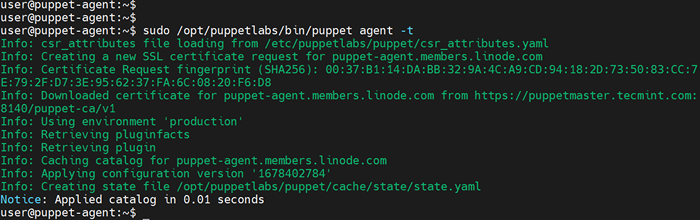 Conecte -se ao servidor de bonecos e ao agente
Conecte -se ao servidor de bonecos e ao agente Conclusão
Isso nos leva ao final deste guia. Neste artigo, demonstramos como instalar Mestre de marionetes e Agente em sistemas baseados em RHEL usando Rocky Linux 8 nós em nossa configuração.
- « Como criar formulários preenchidos com funções de usuário em apenas documentos
- ARPWATCH - MONITOR ATIVIDADE ETHERNET {IP e MAC Endereço} no Linux »

